Come collegare i dati a un altro foglio di calcolo in Excel
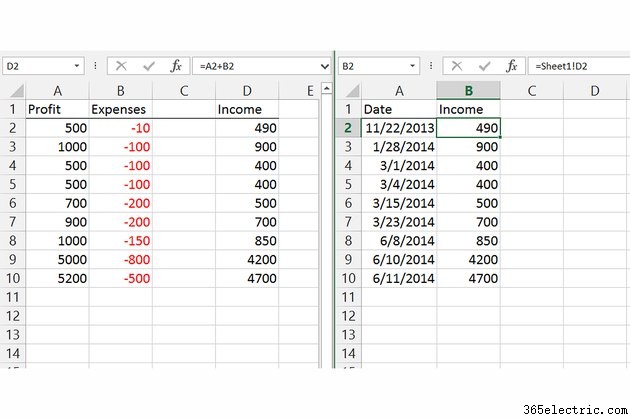
Il collegamento di dati tra fogli di calcolo in Excel 2013, 2010 o 2007 lega insieme le celle su pagine separate, aggiornando automaticamente una cella di destinazione ogni volta che la cella di origine cambia. Collegando invece di copiare i dati, puoi lasciare i tuoi calcoli disordinati su un foglio e visualizzare il risultato in modo pulito su un altro. Excel può anche collegare i dati tra file di cartelle di lavoro completamente separati, purché entrambi i file si trovino sullo stesso computer o rete.
Passaggio 1
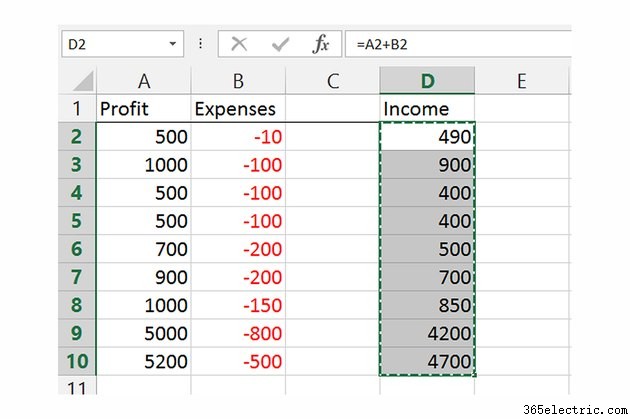
Seleziona la cella o l'intervallo di celle che attualmente contengono i dati di origine e copialo premendo "Ctrl-C". Se devi collegare i dati di più celle non consecutive, esegui tutti i passaggi su ciascuna cella separatamente.
Passaggio 2
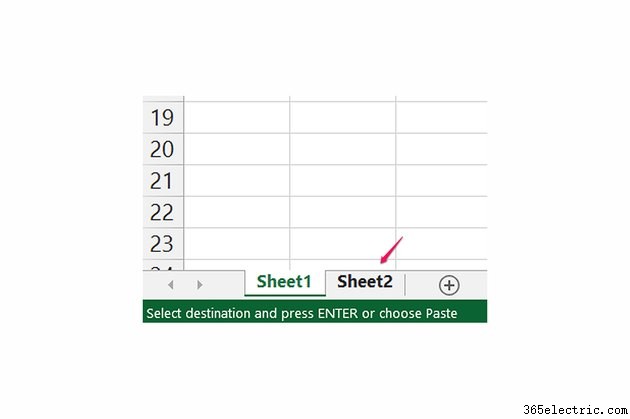
Passa al foglio in cui desideri visualizzare i dati. Se il foglio si trova in una cartella di lavoro separata, aprilo dal menu File o facendo doppio clic su di esso in Windows, ma lascia anche aperta la cartella di lavoro originale in Excel fino al termine dell'intero processo.
Passaggio 3
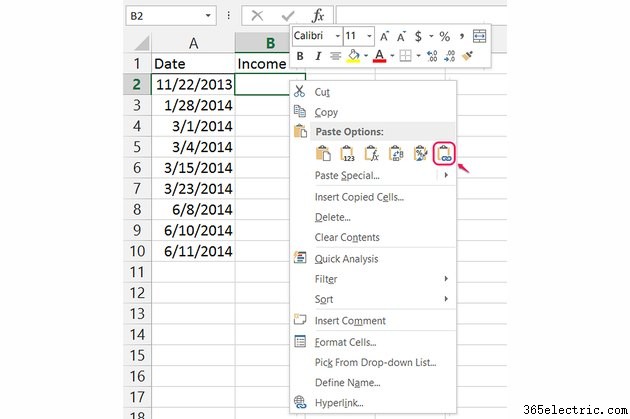
Fare clic con il pulsante destro del mouse sulla cella di destinazione per il collegamento. Quando si collega un intervallo di celle, fare clic con il pulsante destro del mouse sulla cella in alto a sinistra. Scegli "Incolla collegamento" dalle Opzioni di incollaggio per creare il collegamento.
Passaggio 4
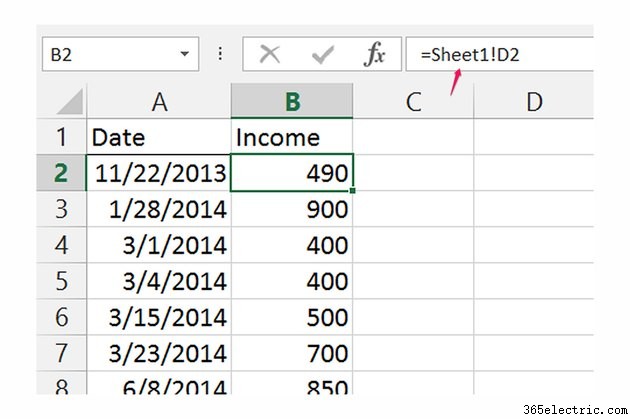
Fare clic su una cella collegata per visualizzare o modificare l'origine del collegamento nella barra della formula. La formula per i collegamenti inizia con un segno di uguale e separa il nome e la cella del foglio di calcolo con un punto esclamativo. Ad esempio, la formula "=Foglio1!D2" si collega alla cella D2 su Foglio1. Quando ci si collega a un'altra cartella di lavoro, il nome del file viene visualizzato per primo tra parentesi quadre, ad esempio "=[Book2.xlsx]Sheet1!D2."
Suggerimento
Excel collega i dati in una sola direzione. Per aggiornare una cella collegata, devi aggiornare i dati all'origine originale.
Conserva le cartelle di lavoro di Excel correlate nella stessa cartella del computer per evitare che i collegamenti tra di esse si interrompano se riorganizzi le cartelle.
Se invii un'e-mail o condividi una cartella di lavoro che contiene collegamenti a un'altra cartella di lavoro, invia entrambe le cartelle di lavoro per mantenere i collegamenti funzionanti. In alternativa, incolla i valori dei dati grezzi nel file, sovrascrivendo i collegamenti, prima di inviarlo.
Fare clic su "Nuova finestra" nella scheda Visualizza per aprire una seconda finestra che mostra la cartella di lavoro. Posiziona le due finestre una accanto all'altra per facilitare il lavoro con due fogli.
Avviso
Durante il collegamento tra cartelle di lavoro, la ridenominazione, lo spostamento o l'eliminazione del file contenente i dati di origine provoca l'interruzione del collegamento. Per correggere i collegamenti, aggiorna manualmente la formula o fai clic su "Modifica collegamenti" nel gruppo Connessioni della scheda Dati e premi "Cambia origine" per individuare il file di origine. Excel verifica anche la presenza di collegamenti interrotti quando apri un file e ti chiede di correggerli.
